テレビとWiFiの接続方法についてお調べですね。
テレビとWiFiを正しく接続するには、お使いのテレビの種類に合わせなくてはなりません。
そこでこの記事では、テレビとWiFiの接続方法を有線・無線・非対応の3つに分けてご紹介していきます。
テレビとWiFiを正しく接続できれば、インターネットで配信されている動画やネット検索などができるようになるはずです。
大画面でパソコンと同じように使えることから、テレビ生活を今までより快適に楽しめるでしょう。
目次
1.テレビとWi-Fiルーターを接続する前に確認すること

テレビとWiFiを接続するためには、まずWiFi対応テレビかどうかを事前に確認する必要があります。
なぜなら、全てのテレビがWiFiに対応しているものではないからです。
せっかく接続するために機器を用意したのにテレビがWiFiに対応していなければ、無駄な出費になってしまいますよね。
後悔しないためにも、必ず機器の購入前にお使いのテレビがWiFiに対応しているかを調べてみてください。
どのように確認するかですが、基本的にはテレビの取扱説明書に記載されています。
もしも、取扱説明書が見当たらない場合は、テレビを購入したお店に直接問い合わせてみると丁寧に教えてもらえるでしょう。
メーカーに問い合わせてみるのも良いですね。
製品の中には取扱説明書がWebに掲載されている製品もあるので、公式サイトをチェックしてみるのもおすすめです。
2.テレビがWi-Fiに対応している時の接続方法

テレビがWiFiに対応している時の接続方法は有線と無線の2つです。
有線・無線のメリットも含めてそれぞれ詳しく解説していきます。
2−1.テレビとWiFiルーターを有線接続
有線で繋ぐ場合は、LANケーブルが必要になります。
テレビの背面か側面部分にある、LANケーブル差込口に差し込むだけなので接続方法は簡単です。
- テレビのLANケーブル差込口にLANケーブルを差し込む
- LANケーブルのもう片方側をルーターに繋げる
- テレビ画面を見ながらリモコン設定
有線で繋ぐ方法は、通信が安定しているというメリットがあります。
自宅のテレビとWiFiルーターとの距離を確認し、適切な長さのLANケーブルを用意しましょう。
2−2.テレビとWi-Fiルーターを無線接続
テレビがWiFi内蔵型なら、WiFiを無線接続する際に便利です。
リモコン操作のみの方法になるため、簡単に接続ができるでしょう。
- リモコンを使いテレビの設定画面を開く
- WiFiの設定画面へ
- SSIDの接続を選択しパスワードを入力
テレビの取扱説明書を見ると、WiFi接続方法が詳しく記載されていますので、確認しながら正しく設定しましょう。
WiFiの無線接続は、配線がいらないためテレビ付近がスッキリするというメリットがあります。
また、自宅にある複数のテレビでの無線接続も可能になるためおすすめです。
では、テレビがWiFi非対応の時にはどのように接続すれば良いのでしょうか。
次の項目で非対応の場合の接続方法を詳しく解説していきます。
3.テレビがWi-Fi非対応の時の接続方法

テレビがWiFi非対応の時には、まず必要な機器を確認し用意していきましょう。
自宅が快適なWiFi環境になるような機器選びがポイントです。
3−1.テレビがWiFi非対応の時に必要な機器
WiFi非対応のテレビは、まず背面の差込口を見て「USBポート」と「LANポート」のどちらが利用できるか確認してください。
その上で、接続するWiFiルーターと下記の機器を用意します。
| USBポート | WiFiアダプタ・USBケーブル |
| LANポート | 中継器・LANケーブル |
ただ用意すれば良いのではなく、お使いのテレビに合わせたWiFiアダプタや中継機を選ぶのがコツです。
それぞれの機器の選び方や注意点を含めて詳しくチェックしてみましょう。
USBポート搭載のテレビの場合
USBポート搭載のテレビの場合に用意する機器は、WiFiアダプタです。
WiFiアダプタ(無線LANアダプタ)は、テレビのUSBポートに差し込むことで、WiFi非対応テレビをWiFi対応にしてくれる機器です。
WiFiアダプタを選ぶ時には以下2つのポイントを意識しましょう。
- 形や大きさ
- WiFiの周波数
WiFiアダプタには外付けアンテナの付いた外部アンテナタイプと、USBメモリに似ているアンテナ内蔵タイプの2種類が用意されています。
外部アンテナタイプの方が受信感度は良いですが、そこまで大きな差ではないので設置場所で不便のないものを選んでみてください。
次に、WiFiの周波数を確認します。
WiFiに使われている周波数は2.4GHzと5GHzがあり、それぞれ特徴は下記の通りです。
| 2.4GHz | 5GHz | |
| 速度 | 遅い | 速い |
| 障害物 | 強い | 弱い |
どちらも対応できるデュアルバンド対応であれば環境に合わせて切り替えできるので使いやすさを向上できます。
ここまでWiFiアダプタの選び方を紹介してきましたが、USBポートが搭載されていても、WiFiアダプタに対応していなければ、テレビ自体がWiFi非対応のため接続できません。
どのWiFiアダプタに対応しているかはテレビの取扱説明書を確認してみる必要があるでしょう。
購入したお店への問い合わせや、メーカー公式サイトを確認する方法もあります。
USBポートを備えていても接続できない可能性があるため必ずチェックしてください。
LANポート搭載のテレビの場合
LANポート搭載のテレビの場合、WiFiを接続するには中継器とLANケーブルが必要になります。
中継器とは、WiFiルーターの電波を中継し、広範囲にWiFiを使えるようにする機器です。
中継器にあるLAN端子とテレビのLANポートをケーブルで接続することにより、WiFiに対応できるようになります。
また、家が広いと1台のWiFiルーターでは電波が届かないこともありますよね。
中継機があれば電波を広げられてWiFiの電波を広範囲に飛ばせるため、テレビで使わなくなっても活用できるでしょう。
中継機を選ぶ時には使っているWiFiルーターの規格を確認してみてください。
WiFiルーターの取扱説明書などに、IEEE802.11adなど「IEEE」から始まる数字が記載されています。
この規格の違いで通信速度や使える周波数帯域に違いがあるんですね。
基本的には、中継機の規格はWiFiルーターと同じものを用意します。
同じ規格のものを用意できれば、WiFiルーターの性能を十分に活用できるでしょう。
次に、中継機とテレビを接続するためのLANケーブルが必要です。
中継器とテレビのLANポートを繋げなければならないため、LANケーブルはほどよい長さで用意しましょう。
用意ができたら、あとは接続するだけです。
ここまでUSBポートとLANポートがあるテレビに必要な用品を説明してきました。
しかし、どちらのポートも用意されていないこともありますよね。
次の項目で、どちらもない場合もチェックしてみましょう。
3−2.どちらもない場合
USBポートやLANポートがない場合はWiFiと接続できないため、テレビの買い替えが必要になります。
また、中継器やWiFiアダプタを使えない環境にいる場合も、WiFi内臓テレビの購入を検討すると良いでしょう。
WiFi内蔵テレビはSHARPのAQUOSシリーズや
MAXZENのCHiQシリーズが価格もお手頃で人気です。
それぞれの特徴と見たいテレビ番組がストレスなく視聴できるかを良く確認して選ぶと失敗しなくて済みます。
テレビに搭載されている機能は様々なので、自分に合っている、魅力を感じられる商品を選んでみてください。
その上で、WiFiを内蔵しているかも確かめていくと良いものを選べるはずです。
テレビを大切に使い続けるのはとても良いことですが、WiFiに接続しようとするなら相応の機能が備えられたものを用意しなくてはなりません。
WiFiを接続することも考えて、新しいテレビを用意してみるのはいかがでしょうか。
最近のテレビはWiFiが内蔵されているものが多く、別で機器を揃えなくても手軽に接続できるので検討してみてください。
WIFi対応のテレビの接続方法について詳しく知りたい人は、以下の記事を確認してください。
3−3.テレビがWiFiに非対応の時の接続方法
WiFi非対応のテレビとWiFiの接続方法をUSBポートの場合とLANポートの場合でチェックしてみましょう。
機器に合わせて接続するので、そこまで難しくないはずですよ。
USBポートの場合
- テレビのUSBポートへWiFiアダプタを差し込む
- WiFiルーターを接続設定する
- WiFiと接続できれば完了
USBポートとWiFiルーターへの接続方法は取扱説明書を確認しましょう。
対応しているテレビなら、SSIDとパスワードをテレビ側で入力すれば接続できるようになるはずです。
LANポートの場合
- テレビのLANポートと中継機をLANケーブルで接続する
- 中継機とWiFiルーターを接続設定する
- WiFiと接続できれば完了
LANポートで接続した中継機とWiFiルーターの接続は、中継機に合わせて行いましょう。
接続方法を紹介しましたが、WiFiが上手くテレビに繋がらないこともあるかと思います。
そこで、繋がらない時の対処法もチェックしてみてください。
4.テレビにWi-Fiが繋がらない時には
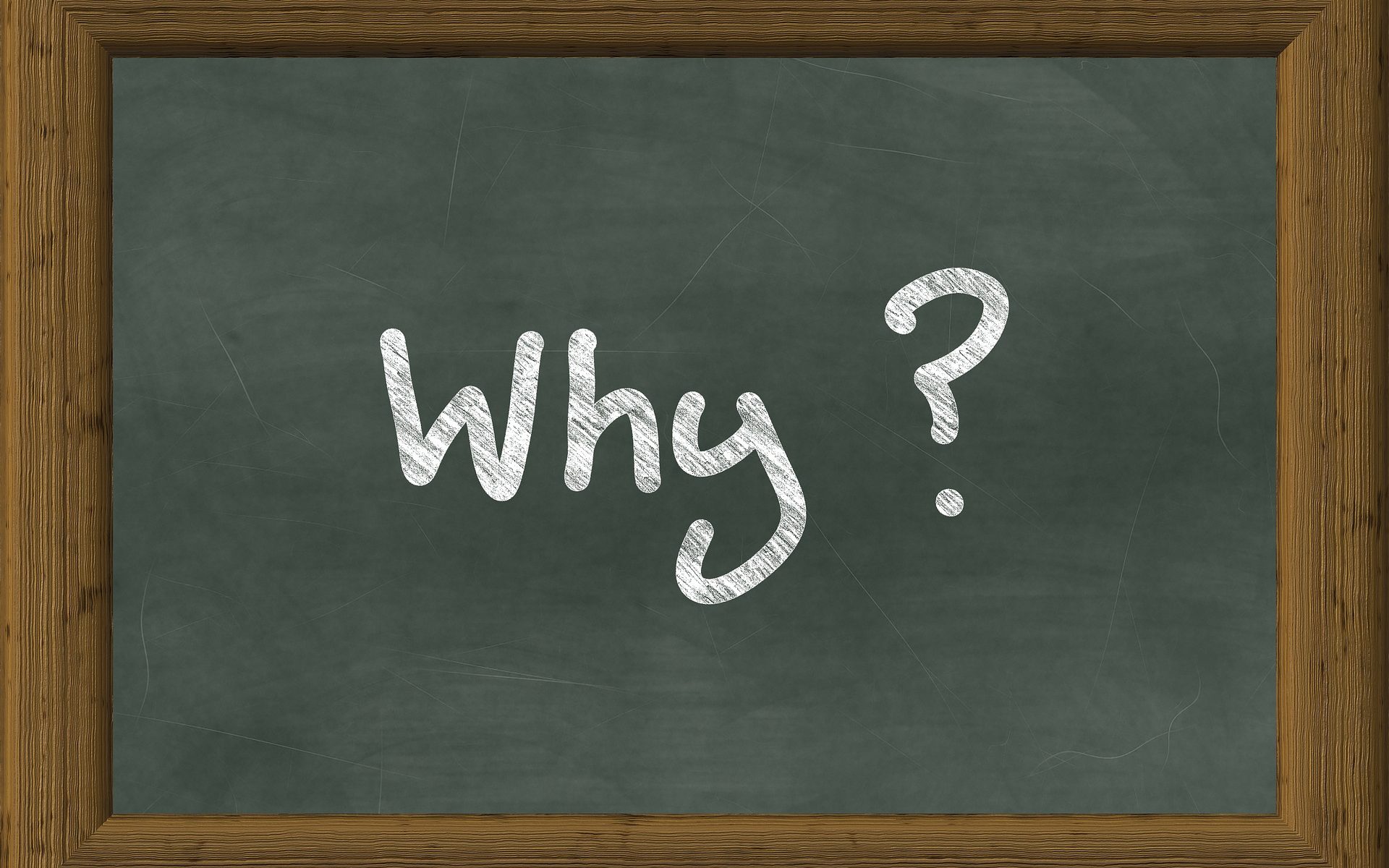
テレビにWiFiが繋がらない時には、以下の4つの方法を実践してみましょう。
- WiFiルーターのスイッチがONになっているか確認する
- ケーブルがしっかり繋がっているか確認する
- ルーターの電源を一度切ってから再起動する
- 設置場所を確認する
ルーターのスイッチが入っていなければ、WiFiに接続できません。
また、ケーブルの接続が緩んでいれば上手く接続できないこともあるでしょう。
WiFiルーターを長時間使用している時に、追加で接続機器を増やすと上手く動作しないこともあります。
そのため、再起動をしてから接続するのもおすすめです。
WiFiルーターの設置場所によっては、テレビ側がWiFiの電波を受信できない可能性もあるんですね。
WiFIルーターとの距離などを考えて受信しやすい位置に移動することで改善できるようになるでしょう。
なかなかWiFi接続がスムーズに進まないことがあるかもしれません。
焦らず順番に試せば、接続できるようになるはずですので試していきましょう。
まとめ

テレビとWiFiを繋ぐ方法は、有線接続と無線接続があります。
またWiFi非対応のテレビは、WiFiアダプタや中継器によりWiFi対応させられるでしょう。
どの方法にも対応していない時には買い換えも検討してみてください。
WiFi内蔵テレビはSHARPのAQUOSシリーズや
MAXZENのCHiQシリーズが接続も簡単で使い勝手が良いと人気があります。
WiFiを接続して使う以外のことも考えて選ぶのを忘れないのがコツです。
この記事を参考にテレビとWiFiを正しく接続できれば、ネット検索やより詳しいテレビ情報を見られるなどテレビ生活がもっと楽しめるようになるはずです。
接続方法をよく確認して、WiFi環境を整えてみてくださいね。







